在前天和郜俞(很资深的VDI专家)聊天时,偶然提到了阿里云的『无影』,其实很早就知道无影是采用的方案,只是没有细究。
今天就趁着有『1元试用』,从一个部署工程师的角度来简单体验一下阿里是如何理解桌面的。
无影云桌面,之前叫弹性云桌面,其实英文是Elastic Desktop Service,还是弹性云桌面。『无影』就是阿里系惯用的花名。『无影』的交付方式有点Copy Citrix Cloud意思,去年发布时搭配那个C-KEY的宣传理念也更是十分贴合Citrix Digital Workspace,但去年的理念今年看起来离落地还有点距离;似乎只是弹性云桌面下架后换成了『无影』。
如何开通『无影』
看我文章的人虽不多,但几乎都是VDI老司机,我比较擅长的step by step这里就不需要了,简单的过下开通的流程吧,其实挺简单的,初次不看任何说明也能在几分钟内搞定。
首先创建一个『工作区』,自动生成的工作区ID将作为连接『无影』的地址;
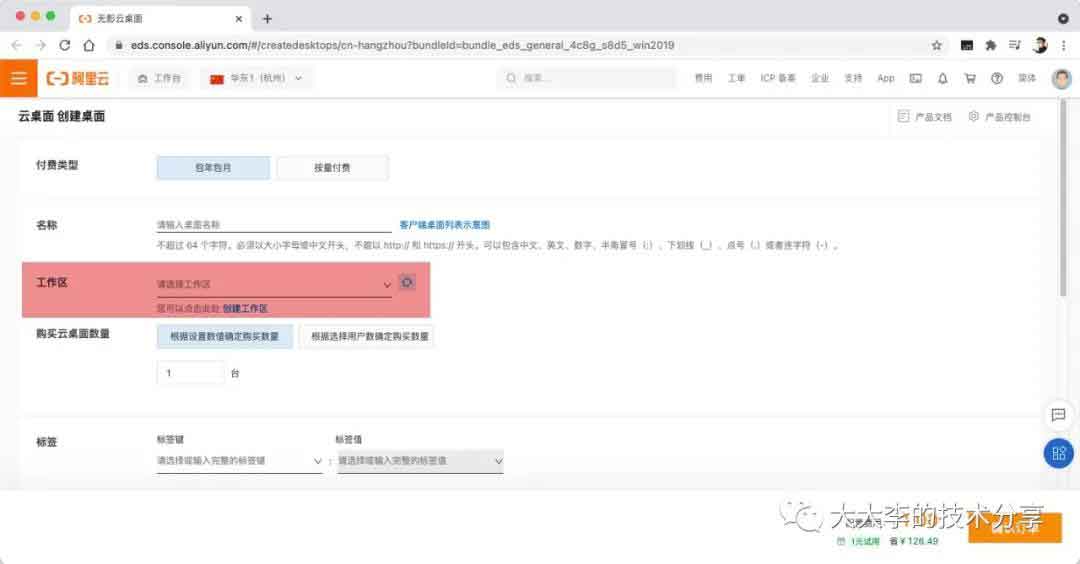
图片1
选项按照字面意思理解即可,桌面本地管理员可以勾选『将该工作区下用户使用桌面是默认为桌面本地管理员』,这样后台添加的用于登录无影桌面的用户将被赋予管理员权限,我发现这个功能的实现并不是通过组策略,后面我来分析;
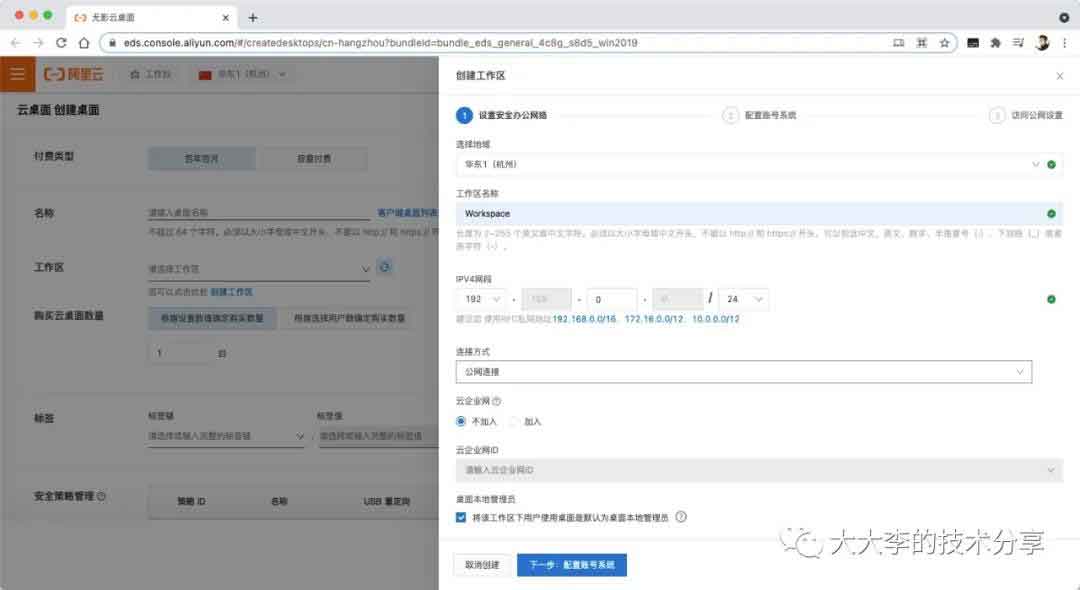
图片2
定义好名称,购买时长选择1周才是1元试用,不过1个月试用才30多块钱;
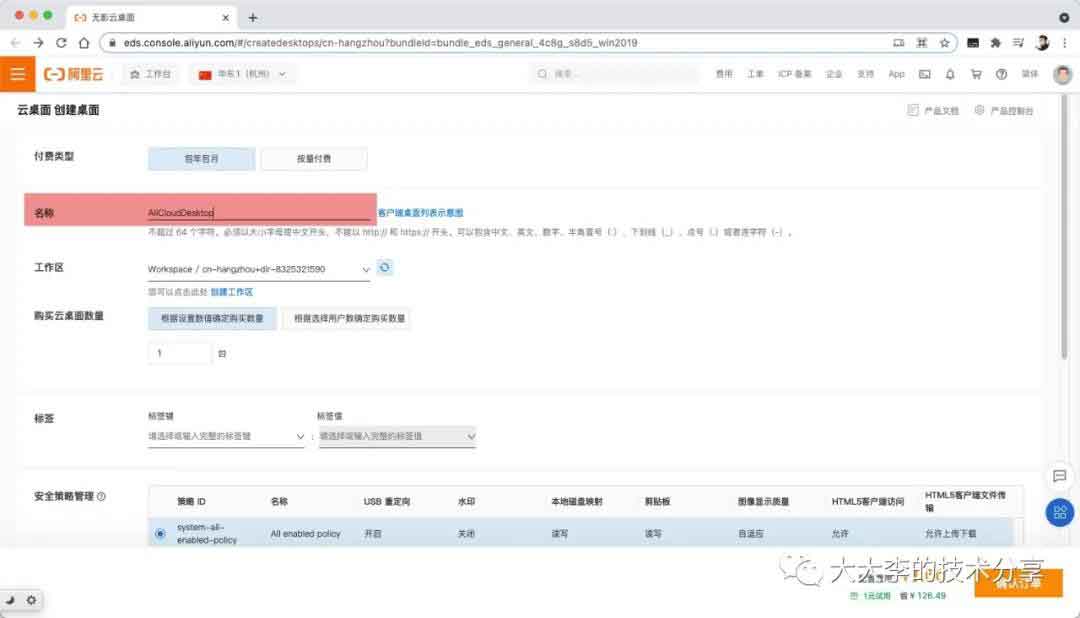
图片3
然后创建用于登录桌面的用户并分配桌面,
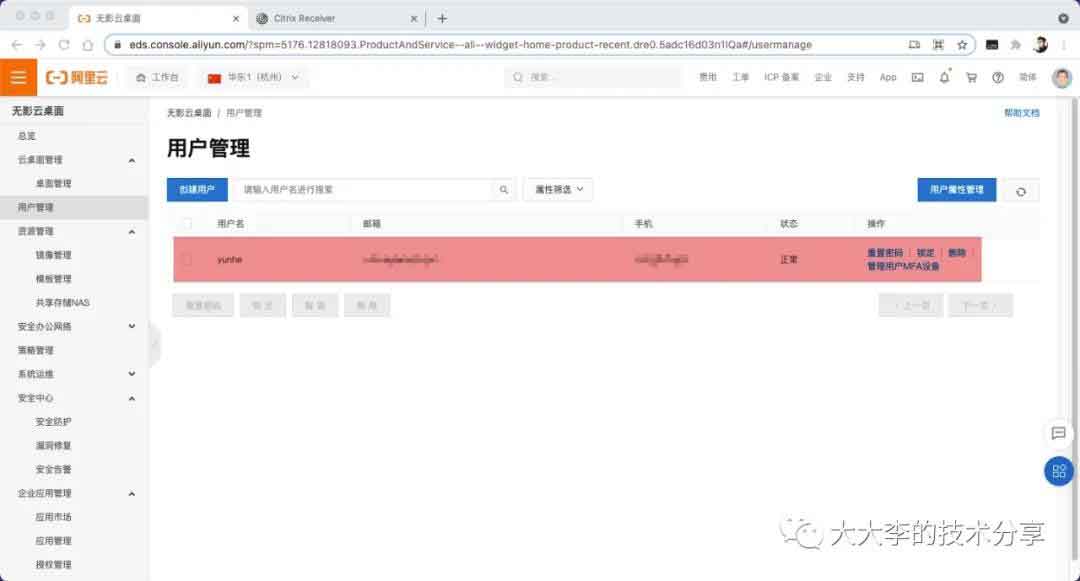
图片4
如何使用『无影』
无影提供2种登录桌面的方式,客户端与HTML5(StoreFront大法好)
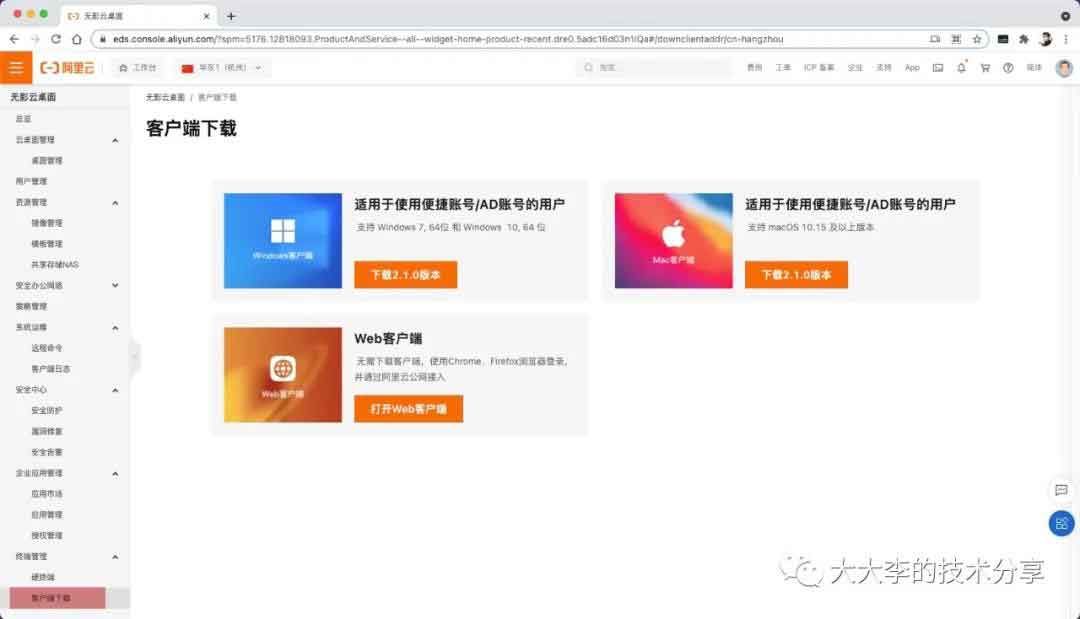
图片5
首先体验HTML5的方式,阿里云在交付桌面时没有采用Citrix ADC,我分析应该是因为身份认证的问题,阿里自己搞了一个类似Citrix ADC的东西 图片
登录地址:https://wuying.aliyun.com,输入工作区ID进入到我们的工作区认证页面;
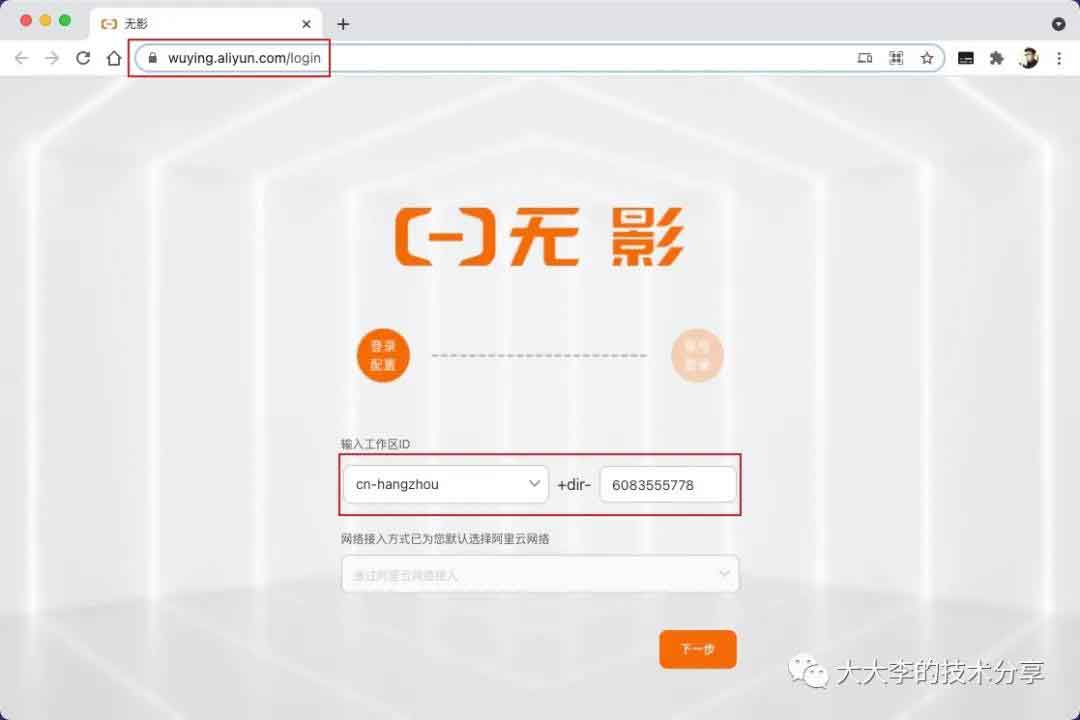
图片6
完成身份认证后就到了阿里深度定制的Receiver for web页面了,这个桌面信息的展示似乎很像华为WI的风格,我很喜欢这个风格,可能看标准的Receiver for web简洁风太久了;
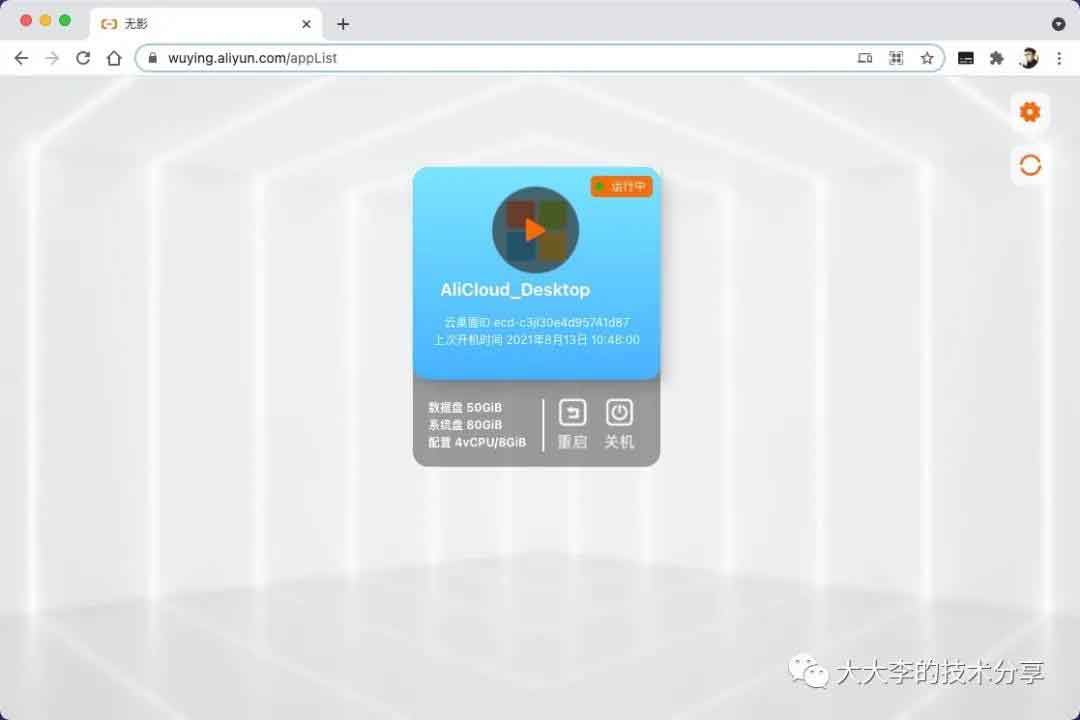
图片7
这下Citrix的小伙伴们肯定都看懂了吧图片,阿里在StoreFront上创建了一个Receiver for web 站点,然后始终启用Receiver for HTML5;阿里为HTML5登录方式起的名字挺好的,『Web 客户端』图片
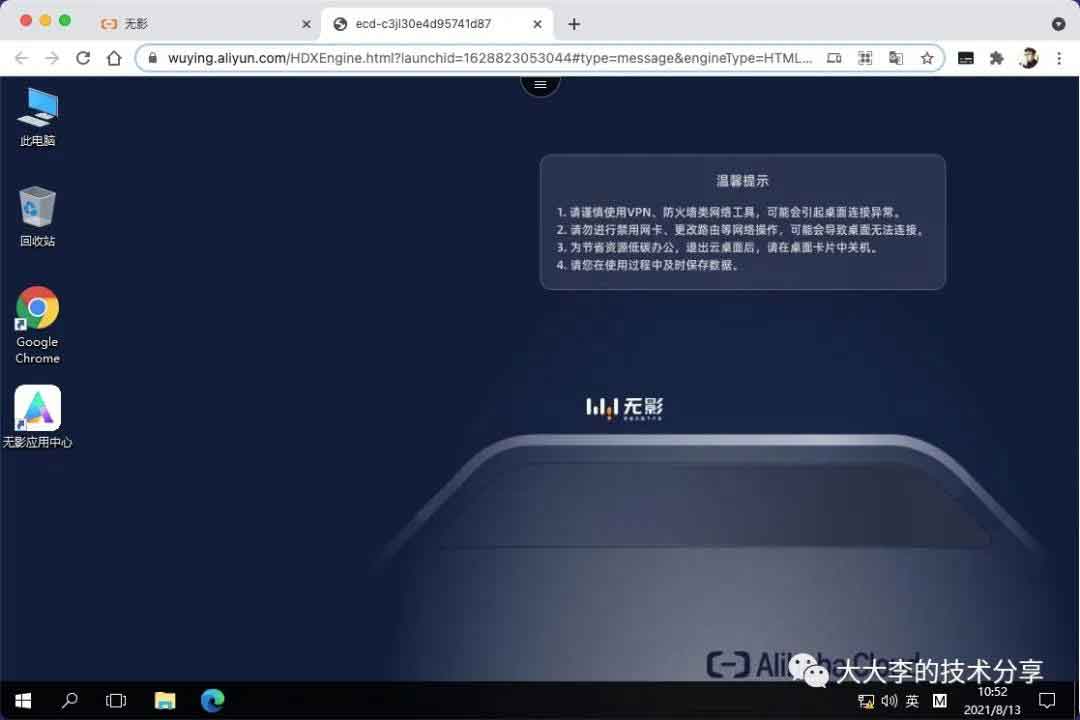
图片8
然后我们看下PC\Mac客户端,阿里在这个地方动的脑筋可多了,首先无影客户端在安装中会释放一个阿里改logo版的Citrix Workspace app,然后check当前环境是否安装标准的Citrix Workspace app或阿里版的Workspace app,如果安装了就跳过安装,没有检测到就安装阿里版Workspace app;感觉阿里这样做其实也挺无奈的,为了身份认证和国人更习惯的登录方式似乎也只能如此了,这个团队真的挺聪明的
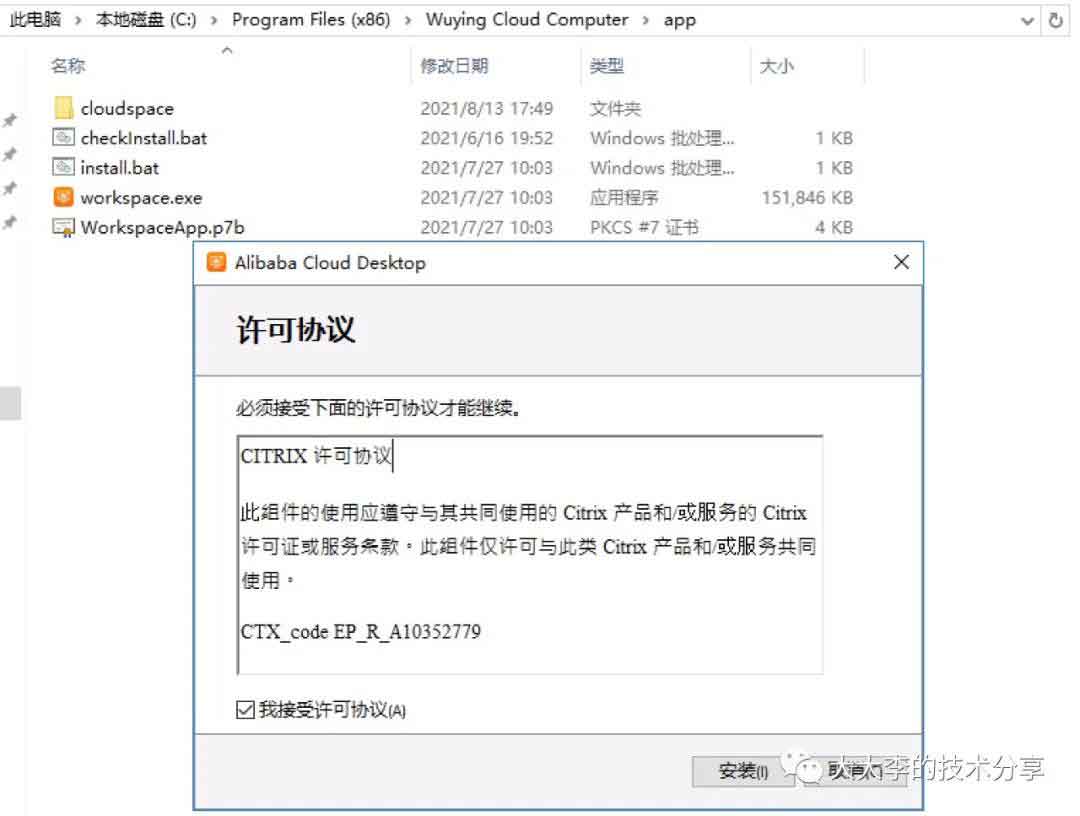
图片9
针对Citrix的,最新有推出RX-420(),RX-420(),RX-HDX+